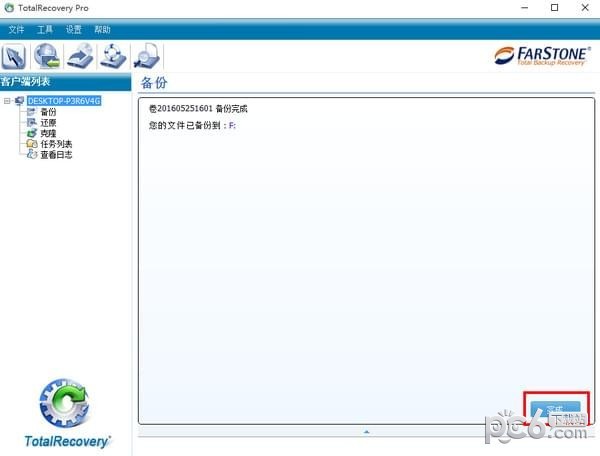TotalRecovery Pro是一款电脑数据备份还原软件,集成了所有基本和高级功能,能够完全满足用户的需求,支持完整、增量、差异备份功能,界面简单稳定性好。
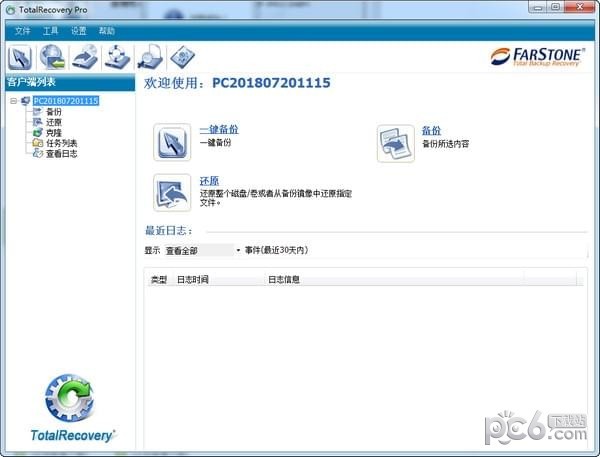
软件特色
1、完整,增量和差异备份
2、备份数据,Windows,设置,分区(映像)
3、打开文件和数据库备份
4、创建可启动的救援/恢复CD / USB
5、作为重复备份复制到ftp服务器
6、AES 256位加密,压缩和密码保护
7、通用还原到类似的计算机
8、在几分钟内快速恢复系统
9、排除不必要的文件,节省70G空间和时间
10、有关计划备份状态的电子邮件通知
11、自动运行计划备份的前/后命令
12、备份到远程ftp服务器
13、分区工具
14、查看备份映像中的文件
15、备份到云端,例如SkyDrive,Google云端硬盘和Dropbox
16、修复启动问题的工具
17、Hyper-v无代理备份
18、在多个目的地备份
19、每日,每周或每月备份计划程序
20、支持VHDx虚拟机
21、备份期间完美的碎片整理
22、支持SecureBoot,UEFI,GPT,动态磁盘和RAID系统
23、支持FAT32,NTFS,EFS和Windows REFS文件系统
24、支持Windows 10/8/7
25、集中管理控制台

功能介绍
1、快速恢复失败的Windows
使用RapidRestore技术,TotalRecovery将仅恢复自上次备份以来已更改的文件/文件夹。因此,将恢复时间从几小时缩短到几分钟。
2、完整,增量和差异备份
TotalRecovery 第一次备份所有内容(完全备份)。然后,它将对所有将来的备份执行增量或差异。增量模式仅备份自上次备份以来更改的数据。自上次完全备份以来,差异模式会备份更改的数据。最终,增量和差分模式都会大大减少备份时间。
使用方法
1,打开Total Recovery Pro软件,会弹出提示“本计算机尚未创建备份,建议您立即备份计算机以免数据遗失或系统损坏”,选择【确定】即可。
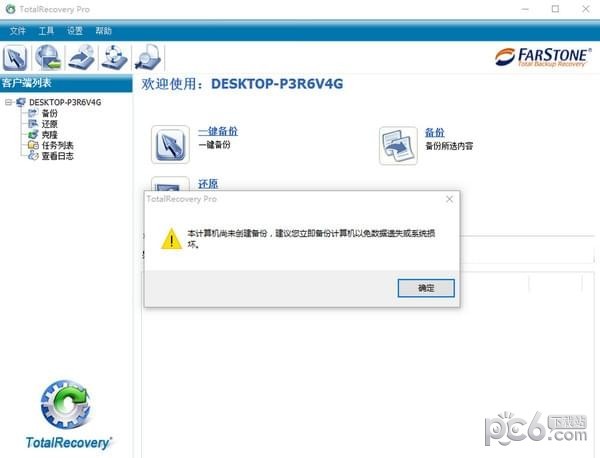
2,选择【备份】。
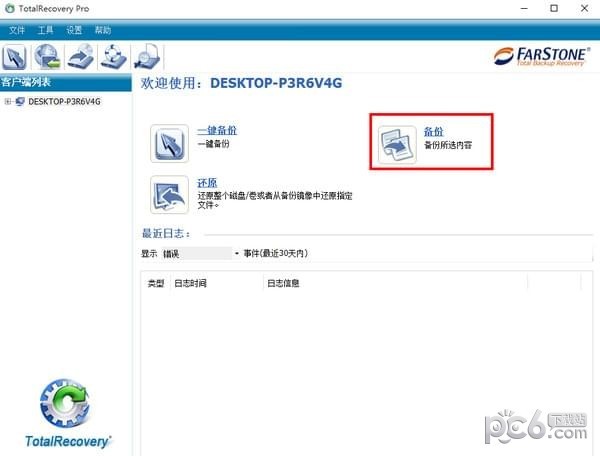
3,进入备份界面后,在任务名后输入备份的名字,默认以日期时间命名;备份内容一栏,选择整个硬盘,外接设备除外。
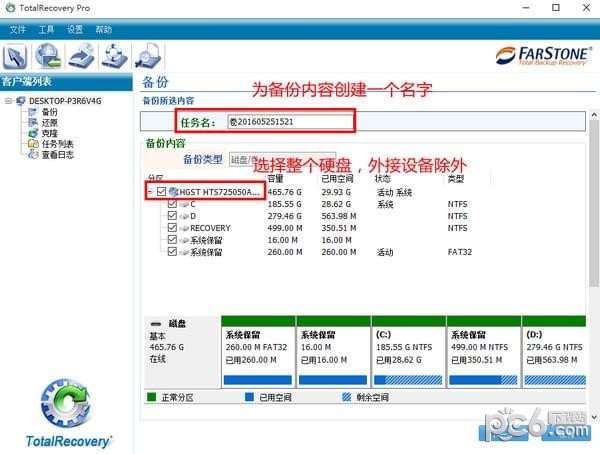
*如果只勾选系统盘C盘,那么Windows 10的重置功能将会失效。
4,接下来选择备份镜像(大小约为20-30GB)的目标路径,根据个人需要选择即可,选择完成后点击“下一步”。
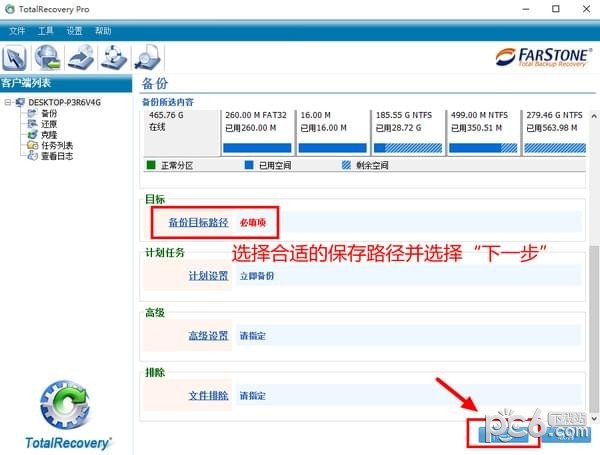
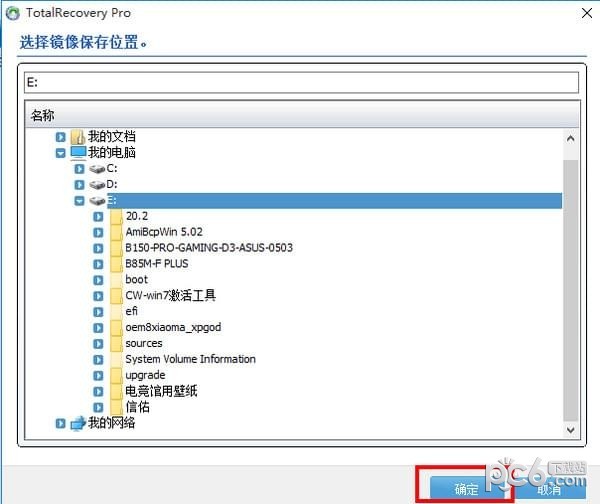
5,选择确定后,如下备份界面将会出现,显示正在备份,这个过程大概会持续1-2个小时,视机器性能而定。
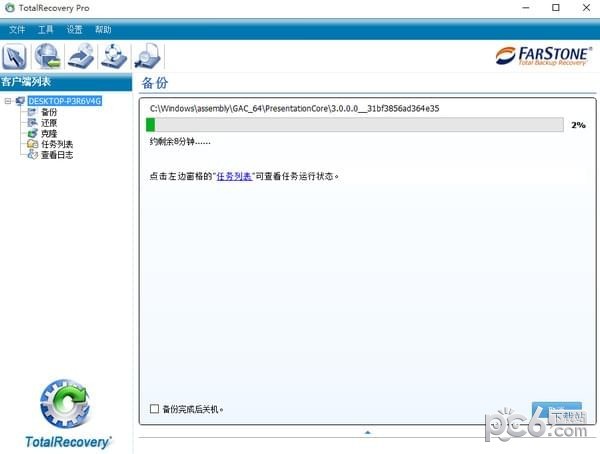
6,备份完成后,选择“完成”。